掌握 Win11 超级管理员权限,开启系统新境界
在使用 Win11 操作系统的过程中,超级管理员权限的管理和开启对于一些高级操作和个性化设置来说至关重要,对于很多用户而言,了解如何获取和管理这一权限,能够让他们在系统操作中更加得心应手。
超级管理员权限意味着对系统拥有更高的控制权,可以进行一些普通用户无法执行的操作,例如修改关键系统文件、安装特定软件等,但需要注意的是,超级管理员权限也伴随着一定的风险,如果操作不当,可能会导致系统不稳定甚至出现故障。
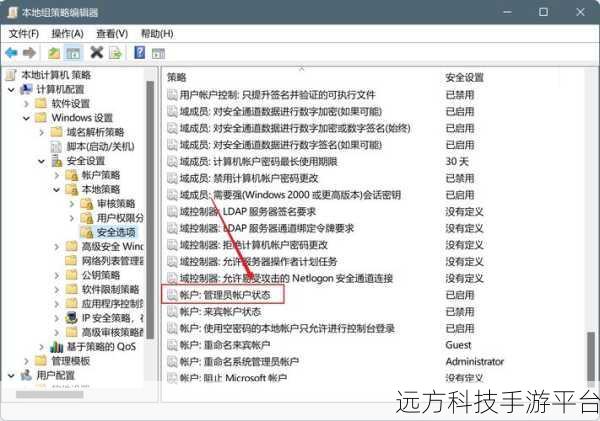
我们就详细了解一下在 Win11 中如何开启超级管理员权限,按下“Win + X”组合键,在弹出的菜单中选择“Windows 终端(管理员)”选项,如果没有这个选项,可以选择“命令提示符(管理员)”。
在打开的窗口中,输入以下命令并回车:

net user administrator /active:yes
执行完这个命令后,超级管理员账户就被激活了,您可以点击“开始”菜单,点击当前账户头像,在弹出的选项中就能看到“Administrator”账户,点击切换即可。
当您成功开启超级管理员权限后,在进行操作时一定要谨慎,不要随意删除系统关键文件,以免影响系统的正常运行。
给大家介绍一款有趣的游戏——《植物大战僵尸》,在这款游戏中,您需要通过合理种植各种植物来抵御僵尸的进攻,操作方式很简单,通过鼠标点击选择植物,然后将其种植在合适的位置,不同的植物具有不同的功能,比如向日葵可以产生阳光,豌豆射手可以发射豌豆攻击僵尸,您需要根据僵尸的类型和进攻路线,灵活布置植物防线,保卫自己的家园。
问答:
1、开启 Win11 超级管理员权限后如何保障系统安全?
答:开启超级管理员权限后,应避免进行无把握的系统修改操作,定期对系统进行备份,以防万一,安装可靠的杀毒软件和防火墙,确保系统不受恶意软件的攻击。
2、开启超级管理员权限后可以随意安装软件吗?
答:虽然可以安装更多类型的软件,但仍需注意软件的来源和安全性,避免安装携带恶意代码的软件。
3、如何关闭 Win11 超级管理员权限?
答:在命令提示符(管理员)中输入“net user administrator /active:no”命令并回车即可。